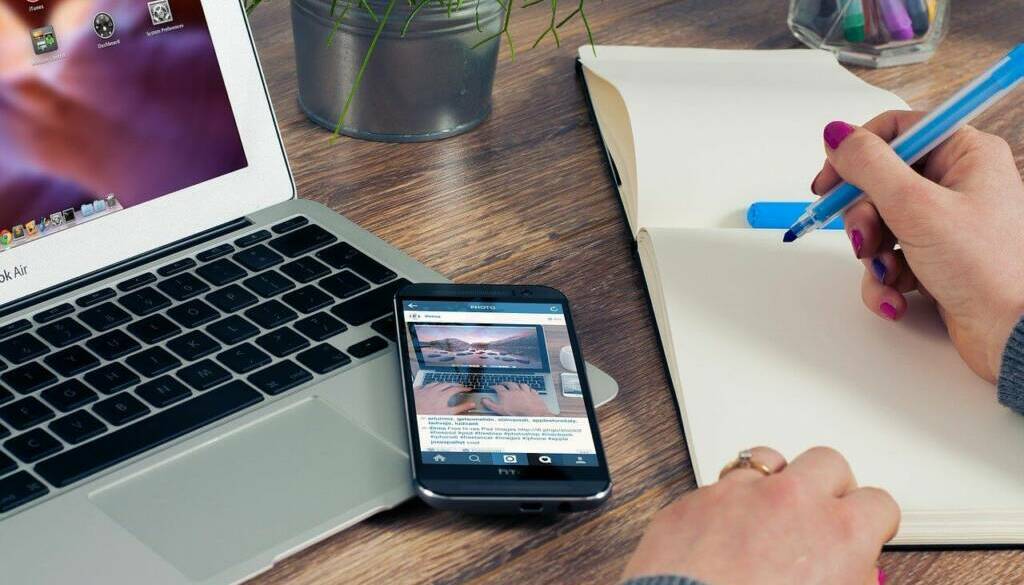Föra över bilder från iPhone till dator

När du vill överföra bilder från iPhone till din dator finns det två alternativ du kan välja mellan. Den ena är att överföra bilderna via iCloud och det andra är att överföra bilder manuellt.
Du kan överföra bilder från din iPhone, iPad eller iPod Touch genom båda dessa alternativ och det går bra att överföra både till en Mac dator och en PC. Du kan överföra både bilder eller skärmbilder tagna med enheten.
Såhär överför du bilder via iCloud
Har du iCloud aktiverat sparas bilderna online direkt när du tar dem. Det betyder att när bilden direkt är tagen och iCloud är aktiverat, kan du hitta samma bild på din Mac eller PC. Är iCloud aktiverat överförs således bilderna direkt och finns tillgängliga på iCloud var du än befinner dig. Tänk på att för att du ska kunna överföra på detta sätt, kommer du behöva ha en internetuppkoppling och iCloud aktiverat.
Du når iCloud från alla iOS enheter (iPhone, iPad, iPod touch, Apple TV & Mac), samt från din Windows dator eller iCloud.com. Är iCloud aktiverat på alla dina enheter kommer du hitta alla dina bilder på just dessa enheter. Tänk på att du behöver vara inloggad på ditt personliga iCloud konto på alla enheter du önskar se bilderna i.
Aktivera iCloud på iPhone genom Inställningar – Ditt namn – iCloud.
Aktivera iCloud på din Mac genom Systeminställningar – iCloud.
Aktivera iCloud på din PC genom att öppna iTunes eller hämta iCloud för Windows.
Så överför du bilder manuellt:
För att överföra bilder manuellt kan du antingen använda dig av iTunes och manuellt synkronisera bilderna med din dator. Du öppnar bara iTunes, kopplar in din telefon och klickar på synkronisera inne i programmet.
Överför bilder manuellt med Mac:
Använder du en Mac kan du öppna appen ”Bilder” för att importera dem från din iOS-enhet. Det är även såhär du överför bilder från SD-kort och kameror. Koppla in din enhet med en USB-kabel. Appen bilder på din Mac brukar öppnas automatiskt när du har kopplat ihop din telefon med datorn. Längst upp i appen hittar du knappen ”Importera”. Här kan du välja att överföra alla bilder eller välja vilka bilder som du önskar importera.
Överför bilder manuellt med PC:
Har du en PC gör du samma sak här, men öppnar programmet ”Bilder” i Windows istället. För att detta ska fungera behöver du ha den nyaste versionen av iTunes installerad. Anslut din telefon till datorn med en USB-kabel, öppna programmet bilder och klicka på ”Importera” och sedan ”Importera från en USB-enhet”. Din telefon ska sedan dyka upp som alternativ här och du kan välja att skicka över alla bilder eller utvalda bilder.
När du överför bilder från din iPhone manuellt, kan du behöva lita på telefonen. När du har kopplat in den med din USB-kabel kan detta alternativ dyka upp, där du kan behöva ange telefonlåset, så att datorn kan lita på din enhet och därefter överföra bilderna.
Vill du föra över bilder från dator till iPhone kopplar du din telefon till datorn, öppnar iTunes och synkroniserar de bilder du önskar skicka över till telefonen. Har du iCloud aktiverat kommer bilderna redan finnas på iCloud, oavsett om du vill ha dem på din telefon eller dator.